[Teljes útmutató] Hogyan küldhetünk Android-videókat iPad-re
Adatok átvitele Android-eszközről egyAz iPad nem tűnik könnyű feladatnak, de ha megismeri az adott alkalmazásokat és azok használatának módszereit, akkor a feladatot zökkenőmentesen elvégezheti. Annak ellenére, hogy két különféle operációs rendszer, ezek könnyen összekapcsolhatók, hogy videókat vagy adatokat továbbítsanak bizonyos alkalmazásokkal és szoftverekkel. Tehát, ha videókat szeretne átvinni az Android-ról az iPad-re, azért vagyunk itt, hogy segítsen. Ebben a cikkben 4 hatékony megoldásunk található, amelyekkel hatékonyan végezheti munkáját. Tehát kezdjük.
- 1. megoldás: Videók átvitele az Android készülékről az iPad készülékre az iCareFone segítségével
- 2. megoldás: Hogyan lehet videókat átvinni az Android készülékről az iPad készülékre a Move to iOS segítségével
- 3. megoldás: Videók küldése az Android készülékről az iPad készülékre az iTunes segítségével
- 4. megoldás: Videók áthelyezése az Android készülékről az iPad készülékre a Shareit használatával
1. megoldás: Videók átvitele az Android készülékről az iPad készülékre az iCareFone segítségével
https://www.tenorshare.com/products/icarefone.A html minden egyben alkalmazás, és kétségtelenül a legjobb módszer az ok felsorolására ebben a listában. A fájlkezelő funkciókkal rendelkező adatátviteli eszköz, amely segíthet az adatok szerkesztésében, előnézésében és megosztásában bármilyen platformon. Nincs szüksége semmilyen internetkapcsolatra, és kiváló átviteli sebességet kínál. Támogatja mind a Mac, mind a Windows rendszert, és kompatibilis az iPad / iPad Air / iPad Pro / iPad Mini új és régebbi modelljeivel is. Tehát, ha meg akarja tudni, videóinak átvitele az Android-ról az iPad-re, akkor a Tenorshare iCareFone a legjobb fogadás.
1. Először csatlakoztassa Android készülékét a számítógéphez, és keresse meg a "Belső tárhely" pontot a videók letöltéséhez.

2. Most válassza ki és másolja át a számítógépére a tárhelyéből a szükséges videókat. Válassza ki a kívánt helyet.
3. Töltse le és telepítse a Tenorshare iCareFone számítógépére a hivatalos webhelyről.
4. Indítsa el az alkalmazást, és csatlakoztassa iPadjét USB-kábellel
5. Lépjen a "File Manager" menübe. Megkapja a lehetőségek listáját. Válasszon közülük a "Videók" elemet, és érintse meg a "Hozzáadás" elemet.

6. Most megjelenik egy felbukkanó ablak, amely felszólítja Önt, hogy válasszon videofájlokat, amelyeket el kell küldeni az iPadre.
7. Válassza ki a videókat azon a helyen, ahova korábban mentette őket a számítógépre, és koppintson az "Megnyitás" elemre.

A kiválasztott videókat sikeresen átviszi az iPad készülékére.
2. megoldás: Hogyan lehet videókat átvinni az Android készülékről az iPad készülékre a Move to iOS segítségével
Az Apple által tervezett Move to iOS egy alkalmazáskifejezetten az adatok áthelyezésére az Android-ról az iOS-eszközökre. A készülék még az eszköz cseréje után is könnyen átépítheti fénykép- és videógyűjteményét ennek az alkalmazásnak a segítségével. Tehát, ha meg akarja osztani a videókat az Android-tól az iPad-ig, ez egy életképes alkalmazás, amellyel hatékonyan el lehet végezni. Ne feledje, hogy Wi-Fi-re van szüksége, és nem képes szelektíven választani videókat vagy bármilyen adatot.
1. Először az alaphelyzetbe állított vagy új iPadjén menjen az "Alkalmazások és adatok" képernyőre, majd válassza az "Adatok áthelyezése az Androidról" lehetőséget.

2. Ezután töltse le és telepítse a „Move to iOS” alkalmazást Android-eszközére, majd koppintson a „Folytatás” elemre, majd ismét érintse meg az „Elfogadom” elemet. Most érintse meg a "Tovább" gombot, míg a "Keresse meg a kódját" képernyőn.
3. Miután megérinti a "Folytatás" elemet az iPhone készülékén az "Adatok áthelyezése az Androidról" képernyő után, egy 10 vagy 6 számjegyű kód jelenik meg az iPad készüléken, írja be az Android panelen.

4. A kód megadása után azonnal megjelenik egy felugró ablak, amely felszólítja a fájltípusok kiválasztására.

5. A kívánságától függően ki kell választania a lehetőséget, majd koppintson a "Tovább" gombra.
6. Most egy folyamatjelző sáv jelenik meg az iPad képernyőjén, miután kitöltötte a szükségét, érintse meg a "Kész" lehetőséget az Android készülékén.

Előnyök:
- Ez egy gyors és hatékony alkalmazás
- Az Apple tanúsítvánnyal rendelkezik
hátrányok:
- Sajnos az Áthelyezés az iOS-re nem sikerült helyreállítania alkalmazásgyűjteményét a korábbi Android-eszközről.
- A felület egy kicsit bonyolult.
- Nem lehet minden típusú adatot elküldeni.
- Nincs szelektív adatátvitel.
- Csak új eszközökön vagy alaphelyzetbe állító eszközökön működik.
3. megoldás: Videók küldése az Android készülékről az iPad készülékre az iTunes segítségével
Mondanom sem kell, hogy az alkalmazás, például a Move to iOSnagyon jól működik, de vannak olyan hardcore iOS felhasználók is, akik csak az iTunes használatát részesítik előnyben, mert ez volt a leggyakrabban használt alkalmazás az iOS ökoszisztémájában. Az iTunes egy jó alkalmazás, de mivel az egyik legrégebbi alkalmazás, van néhány hátránya és korlátozása. Mindazonáltal ez továbbra is megfelelő lehetőség, amikor videókat vagy adatokat küld az Androidról az iPad készülékre. Tehát, ha a célja az, hogy videókat küldjön az Android-ról az iPad-re, az iTunes használatához lásd:
1. Először csatlakoztassa Android készülékét a számítógéphez USB kábellel.
2. A számítógép néhány percet vesz igénybe az eszköz felismerése után, miután észlelte az eszközt. "Hordozható eszközként" kerül hozzáadásra.
3. Most írja be a "Hordozható eszköz" pontot, keresse meg a "Belső tároló" pontot, és keresse meg a "DCIM" mappát.

4. Ha a számítógépet Mac-ként használja, akkor az eszköz csatlakoztatása előtt telepítenie kell az "Android File Transfer" alkalmazást.
5. Keresse meg a kívánt videofájlokat, és másolja át őket számítógépére. Válassza ki a kívánt helyet.
6. Most távolítsa el az Android-eszközt, és csatlakoztassa iPadjét a számítógépéhez.
7. Windows PC esetén az iPad csatlakoztatása előtt telepítenie kell az iTunes alkalmazást
8. Most futtassa az iTunes alkalmazást a számítógépen, és csatlakoztassa iPadjét USB-n keresztül.
9. Érintse meg az eszköz ikont, és válassza ki a listából iPadjét.

10. Válassza a "Fotók" lehetőséget, és jelölje be a "Fotók szinkronizálása" jelölőnégyzetet.
11. Most válassza az „Összes fénykép és album” elemet, és óvatosan válassza az „videos tartalmazza” lehetőséget, miközben kiválasztja az Androidról korábban mentett videók elérési útját.

12. Végül érintse meg a "Kész"
Végül szinkronizálta videóit az iPad készülékével az iTunes segítségével. Most már hozzáférhet a videofájlokhoz az iPad készülékről.
Előnyök:
- Apple tanúsítvánnyal.
- Az iTunes ingyenes.
- Támogatás az összes platformon.
hátrányok:
- Régi és összeomlik.
- Az adatvesztés valószínűsége.
- Lassú átviteli sebesség.
- Az átadási folyamat hektikus és zavaró.
4. megoldás: Videók áthelyezése az Android készülékről az iPad készülékre a Shareit használatával
A SHAREit egy új alkalmazás, amely elérhető iOS, Android,valamint a Windows számára. Ez egy nagyon megfelelő alkalmazás, ha teljesen vezeték nélkül szeretné mozgatni a videókat az Androidról az iPadre. Ez pusztán az eszközök Wi-Fi kompatibilitására épül. A SHAREit adatátviteli sebessége lényegesen gyorsabb, mint bármely más iOS-alkalmazásnál. Ez szintén biztonságos. Az adatkárosodás kockázata szintén nincs, de bizonyos korlátozásokkal jár. Mindenesetre itt olvashatjuk el, hogyan kell hatékonyan használni a Shareit:
1. Indítsa el a SHAREit alkalmazást Android-eszközén.
2. Ezután lépjen a "Fájlok kiválasztása" pontra, és válassza ki az elküldendő videofájlokat.
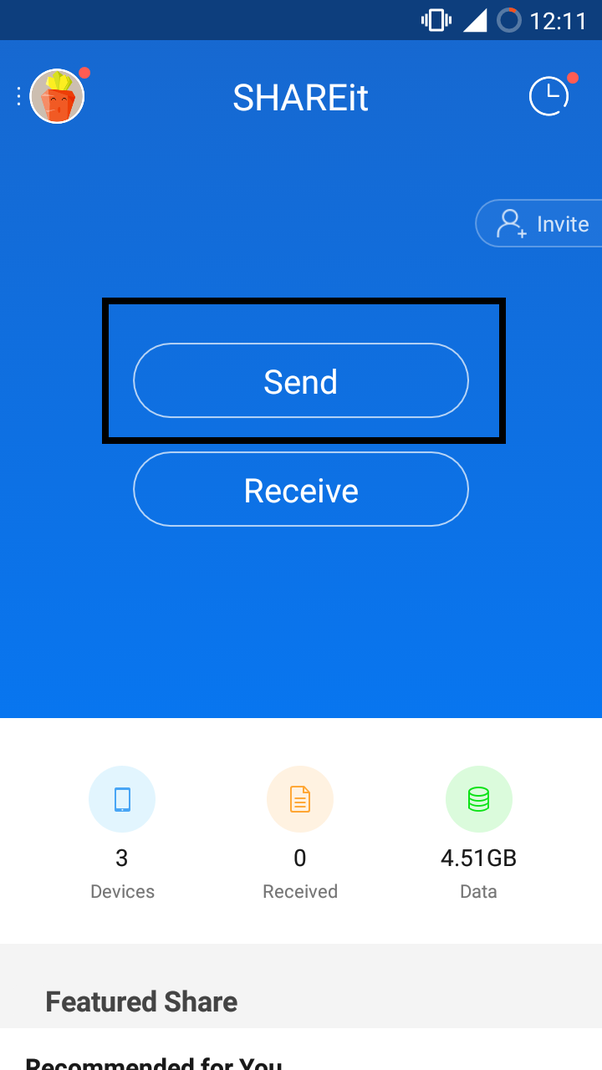
3. Ezután érintse meg a "Küldés" gombot.
4. Most, a szkennelési képernyőn az alkalmazás megkeresi a környéken rendelkezésre álló eszközöket.
Abban a pillanatban, hogy az alkalmazás nem fog csatlakozni az iPad-hez, mivel nincs csatlakoztatva semmilyen Wi-Fi hálózathoz.
1. Tehát válassza ki a szkenner panelen a "Csatlakozás iOS / WP-hez" elemet, majd koppintson a "Folytatás" elemre.
2. Mostantól az Android készülék hotspotmá alakul.
3. Most csatlakoztassa az iPad készüléket ehhez a hotspothoz.

4. Ezután nyissa meg a SHAREit alkalmazást iPadjén, majd érintse meg a "Fogadás" elemet.
Tehát, most már tudja, hogyan lehet videókat letölteni az Androidról az iPadre a Shareit használatával.
Előnyök:
- Ez egy ingyenes alkalmazás, amely több platformon elérhető, mint például a Windows, az Android és az iOS
- Az átviteli sebesség kiváló.
- Az alkalmazás felülete nagyon egyszerű.
hátrányok
- Bár az alkalmazást néhány évvel ezelőtt kiadták, még mindig vannak néhány hiba az alkalmazásban.
- Az alkalmazás rosszul működik alacsony RAM-mal rendelkező mobiltelefonokon
- Erős Wi-Fi kapcsolat szükséges
- Jelentett csatlakozási problémák két eszköz csatlakoztatása közben
A cikkben tárgyalt összes módszer a következőbizonyítottan biztonságos adatátvitel céljából az Androidról az iPadre. Mondanom sem kell, hogy ezek az alkalmazások Apple tanúsítvánnyal rendelkeznek, és valóban gyorsak és felhasználóbarátak. A Tenorshare iCareFone-hoz viszonyítva azonban ezeknek az alkalmazásoknak hiányoznak a fent leírt funkciók. A Tenorshare iCareFone képes az adatok átvitele az egyik eszközről a másikra, függetlenül az operációs rendszertől, és egyéb hasznos szolgáltatásokkal is rendelkezik. Nagyon ajánlott!









